Jeśli masz problem z wysokim zużyciem procesora z narzędziem Chrome Software Reporter w systemie Windows 10, w tym przewodniku znajdziesz kilka skutecznych metod, które mogą pomóc w rozwiązaniu problemu.
Chrome jest jedną z najczęściej używanych przeglądarek internetowych, dzięki szerokiej gamie oferowanych funkcji. Narzędzie do raportowania oprogramowania Chrome to legalna usługa, która pomaga przeglądarce identyfikować aplikacje/procesy powodujące konflikt.
Jednak narzędzie Chrome Software Reporter może czasami wykorzystywać nadmierne zasoby systemowe (co skutkuje wysokim obciążeniem procesora) i zamiast tego spowalniać komputer. Powoduje to, że komputer działa wolno, nawet jeśli nie korzystasz aktywnie z przeglądarki Google Chrome. Na szczęście dla Ciebie przygotowaliśmy listę rozwiązań, które inni użytkownicy uznali za skuteczne w tym przewodniku.
Jak naprawić problem wysokiego zużycia procesora spowodowany przez narzędzie Chrome Software Reporter Tool.
Metoda 1. Zaktualizuj Google Chrome i wyczyść pamięć podręczną.
1. Uruchom Chrome i kliknij trzy kropki menu w prawym górnym rogu okna. Następnie wybierz Ustawienia z menu kontekstowego.
w prawym górnym rogu okna. Następnie wybierz Ustawienia z menu kontekstowego.
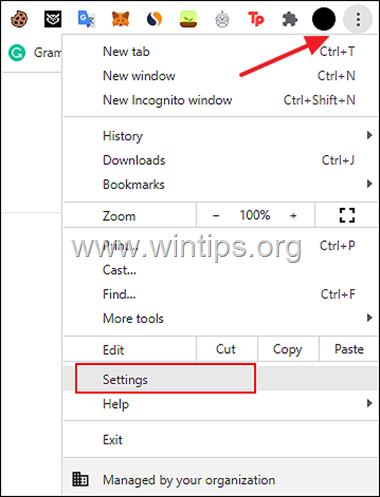
2. W następnym oknie kliknij O Chrome i upewnij się, że Chrome jest zaktualizowany do najnowszej wersji.
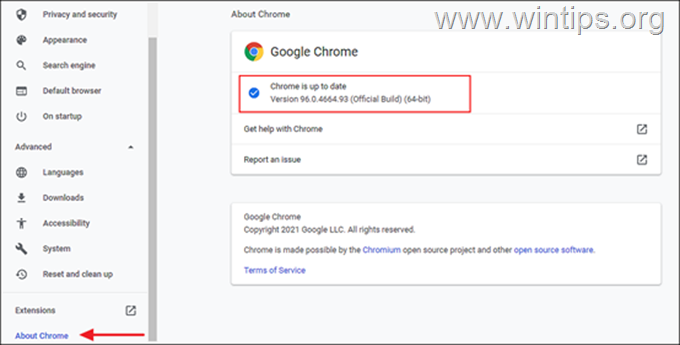
3. Zezwól Chrome na aktualizację, a po zainstalowaniu aktualizacji uruchom ją ponownie i sprawdź, czy problem został rozwiązany. Jeśli nie…
4. …Kliknij na Przycisk Więcej ponownie i tym razem wybierz Więcej narzędzi > Wyczyść dane przeglądania.
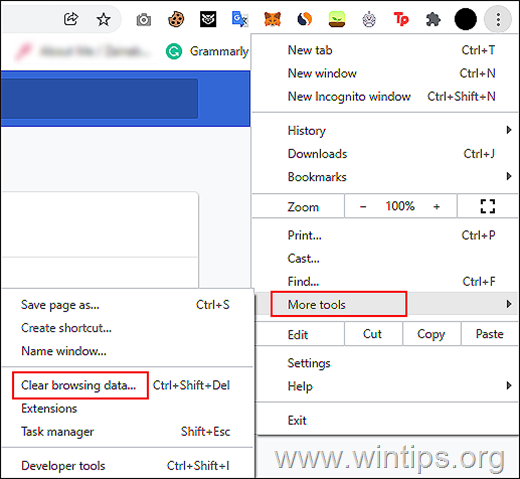
5. Teraz wybierz Cały czas w „Zakres czasu”, a następnie sprawdź wszystkie kategorie wyświetlane na ekranie. Kiedy skończysz, naciśnij Wyczyść dane.
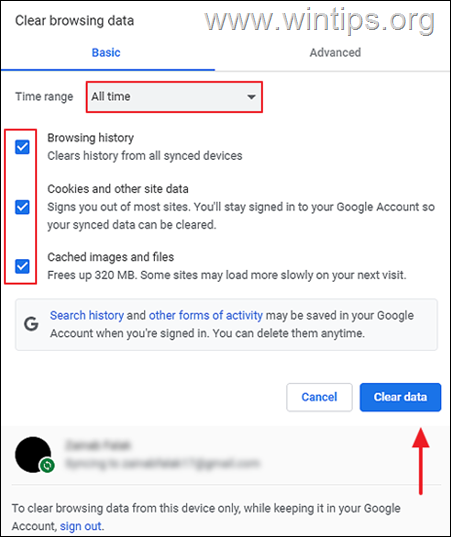
6. Po zakończeniu usuwania uruchom ponownie Chrome i sprawdź, czy problem został rozwiązany.
Metoda 2. Wyłącz narzędzie Software Reporter w ustawieniach Chrome.
1. Z Chrome trzy kropki menu  Wybierz Ustawienia.
Wybierz Ustawienia.
2a. Teraz rozwiń Zaawansowany w lewym okienku i wybierz System.
2b. Wyłącz Kontynuuj uruchamianie aplikacji w tle, gdy Google Chrome jest zamknięty w prawym okienku.
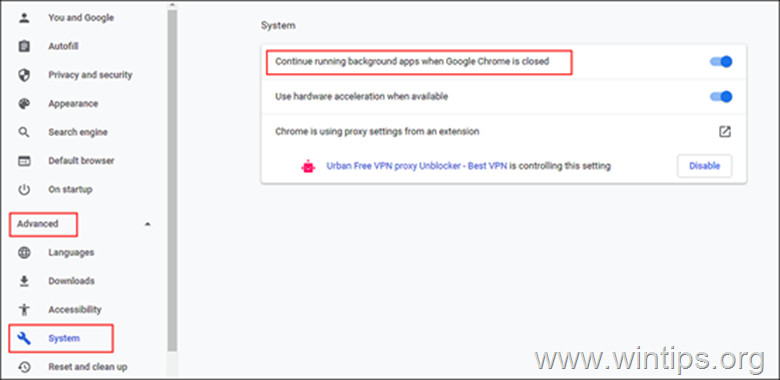
3. Następnie wybierz Zresetuj i wyczyść z lewego panelu i kliknij Oczyść komputer.
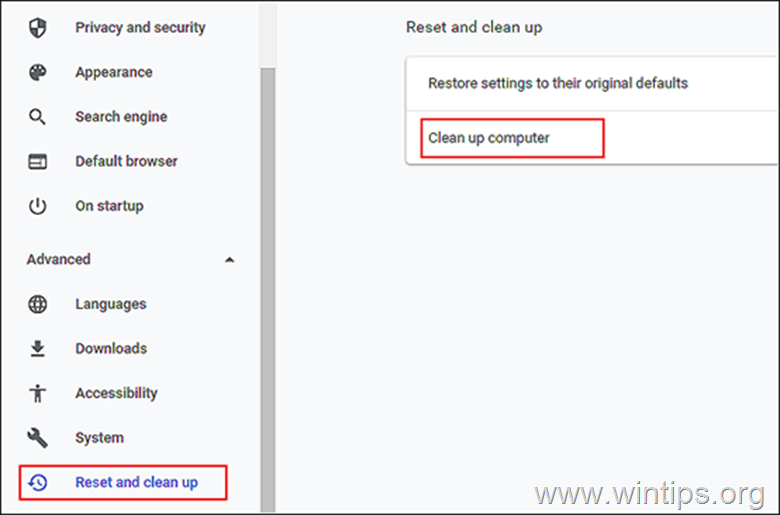
5.Odznacz opcja "Zgłoś szczegóły do google o szkodliwym oprogramowaniu, ustawieniach systemu i procesach podczas czyszczenia"
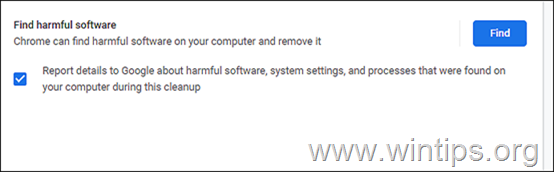
6. Na koniec uruchom ponownie Chrome i sprawdź, czy problem został rozwiązany.
Metoda 3. Usuń lub zmień nazwę pliku Software Reporter Tool .EXE
1. naciskać CTRL + SHIFT + ESC aby otworzyć Menedżera zadań.
2.Kliknij prawym przyciskiem myszy na Google Chrome i wybierz Zakończ zadanie aby zamknąć wszystkie zadania związane z Chrome.
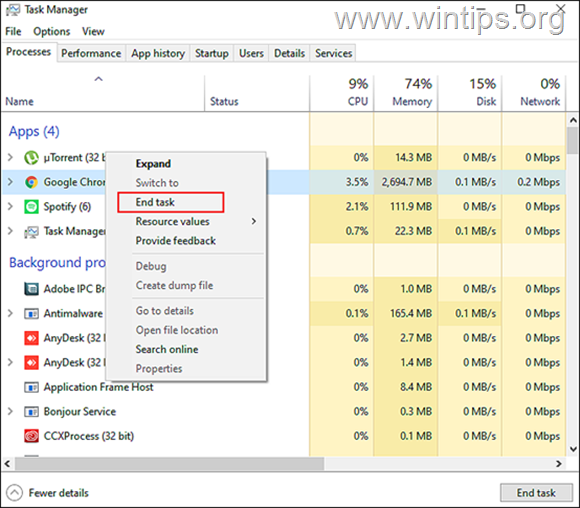
3a. Teraz naciśnij Okna + klawisze R razem, aby otworzyć Biegać okno dialogowe.
3b. W polu tekstowym okna dialogowego wpisz następujące i naciśnij Wchodzić.
- %localappdata% Google Chrome Dane użytkownika SwReporter
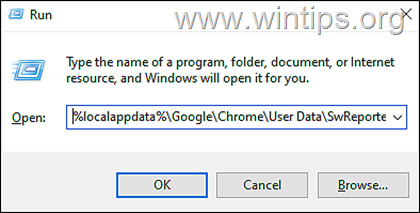
4. Teraz otwórz folder o nazwie z wersją Chrome i usunąć lub zmień nazwę software_reporter_tool plik do czegoś innego, takiego jak „OldSoftwareReporterTool.exe”.
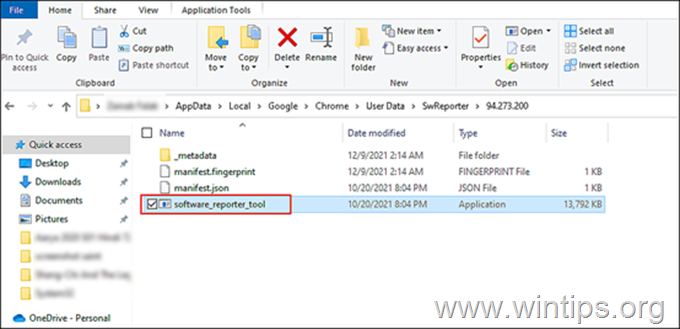
5. Na koniec uruchom ponownie komputer i sprawdź, czy błąd został rozwiązany.
Metoda 4. Narzędzie Chrome Software Reporter Tool powoduje wysokie użycie procesora. Zmień uprawnienia folderu narzędzia Software Reporter Tool.
Jeśli usunięcie lub zmiana nazwy pliku EXE w narzędziu Software Reporter Tool nie rozwiązało problemu, może być konieczna edycja uprawnień folderu Software Reporter Tool.
1. Otwórz Menedżera zadań i zakończ zadanie Google Chrome zgodnie z powyższymi instrukcjami.
2a. Teraz naciśnij Okna + klawisze R razem, aby otworzyć Biegać okno dialogowe.
2b. Wpisz następujące polecenie w polu tekstowym i naciśnij Wchodzić:
- %localappdata%\Google\Chrome\Dane użytkownika\
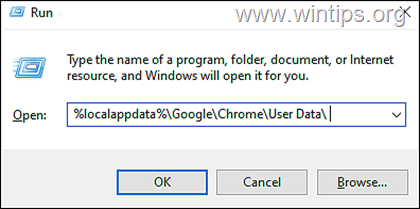
3. Następny, kliknij prawym przyciskiem myszy na SwReporter folder i wybierz Nieruchomości z menu kontekstowego.
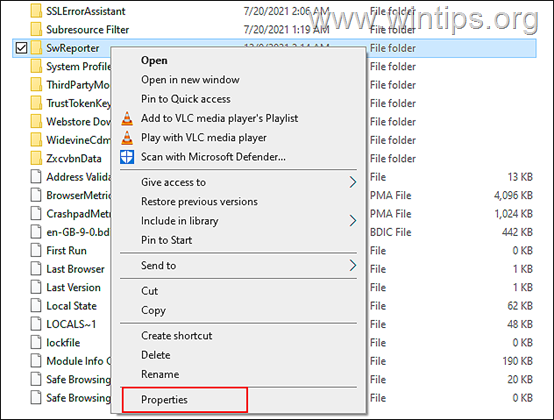
4. Przejdź do Zakładka Bezpieczeństwo i kliknij Przycisk Zaawansowane.
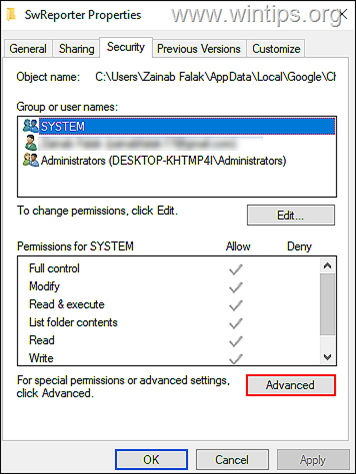
5. Uderz w Wyłączony przycisk dziedziczenia a następnie wybierz ‘Usuń wszystkie dziedziczone uprawnienia z tego obiektu’.
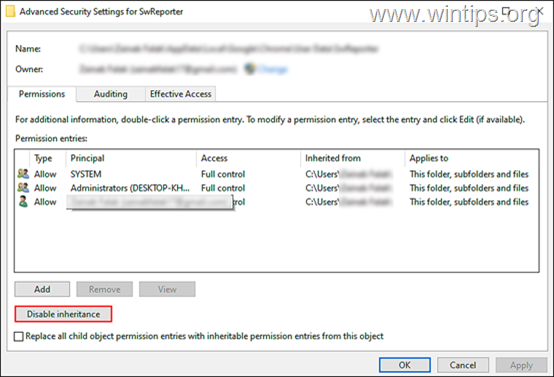
6. Na koniec kliknij Zastosować oraz uruchom ponownie Twój komputer.
Metoda 5. NAPRAW problem wysokiego zużycia procesora przez narzędzie Chrome Software Reporter Tool przez modyfikację rejestru.
Jeśli żadna z powyższych metod nie działa dla Ciebie, spróbuj zablokować wykonanie narzędzia Software Reporter w rejestrze systemu Windows. Można to zrobić na jeden z następujących sposobów:
Sposób 1: Użyj klucza zasad, aby wyłączyć wykonywanie narzędzia Software Reporter.
1. Otwórz Menedżera zadań i zakończ zadanie Google Chrome zgodnie z powyższymi instrukcjami.
2a. naciskać Okna + klawisze R jednocześnie na klawiaturze, aby otworzyć Biegać okno dialogowe.
2b. Rodzaj regedit i uderzył Wchodzić aby otworzyć Edytor rejestru.
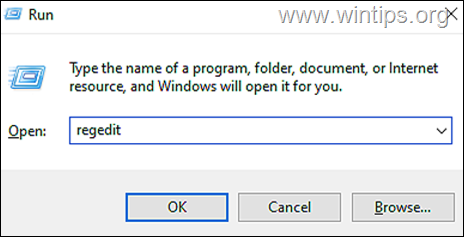
3. W Edytorze rejestru przejdź do lokalizacji wymienionej poniżej.
- HKEY_LOCAL_MACHINE\SOFTWARE\Policies
4a. Kliknij prawym przyciskiem myszy na Zasady i wybierz Nowy > Klucz opcja.
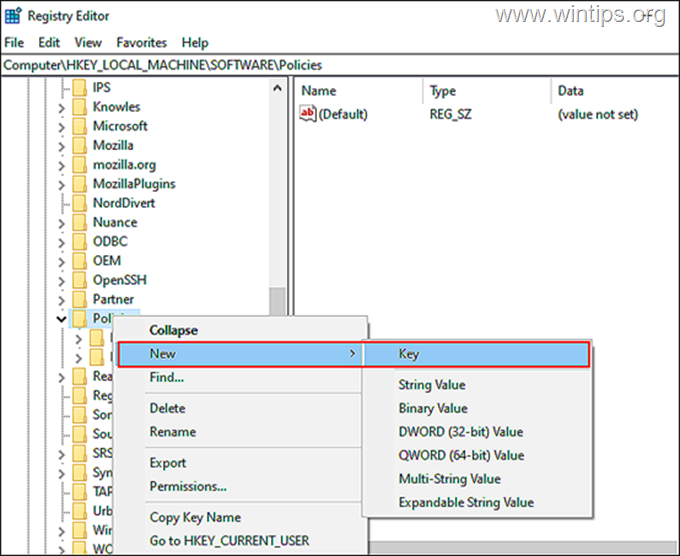
4b. Zmień nazwę nowego klucza na „Google"
5a. Teraz kliknij prawym przyciskiem myszy klucz Google i wybierz Nowy > Klucz opcja ponownie.
5b. Zmień nazwę tego klucza na Chrom.
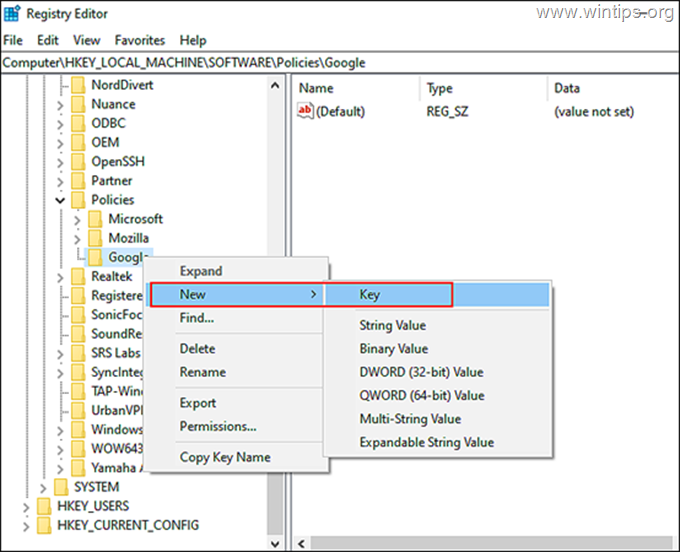
6a. Następnie wybierz Chrom klawisz po lewej i kliknij prawym przyciskiem myszy w dowolnym miejscu w prawym okienku. 6b. Następnie wybierz Nowość > Wartość DWORD (32-bitowa) opcja.
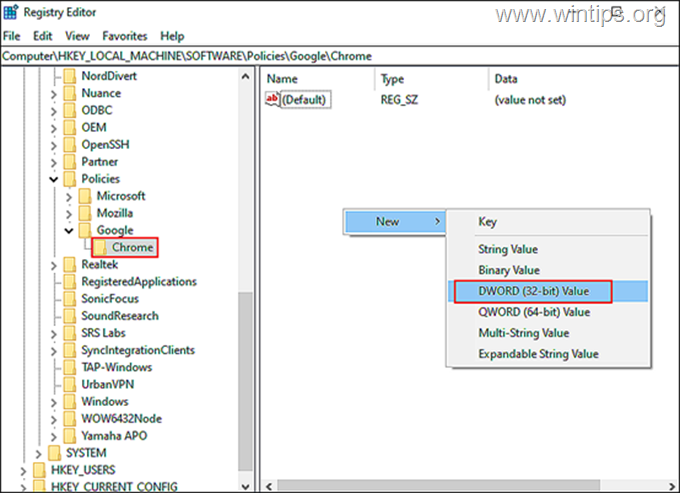
6c. Zmień nazwę tej nowo utworzonej wartości na Włączone czyszczenie Chrome.
6d. Podwójne kliknięcie na Włączone czyszczenie Chrome i typ 0 pod Dane wartości. Uderzyć Wchodzić aby zapisać zmiany.
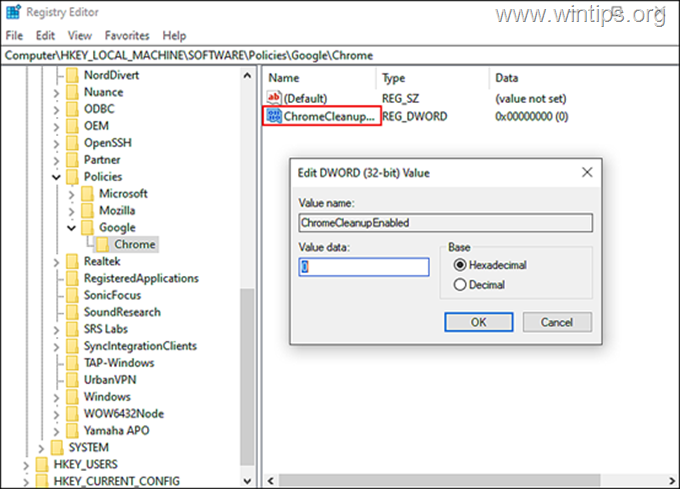
7a. Raz zrobione, kliknij prawym przyciskiem myszy ponownie w prawym okienku i wybierz Nowość > Wartość DWORD (32-bitowa) opcja.
7b. Zmień nazwę tej wartości na Włączono raportowanie czyszczenia Chrome
7c. Otwórz nowo utworzoną wartość, ustaw Dane wartości na 0 i kliknij ok
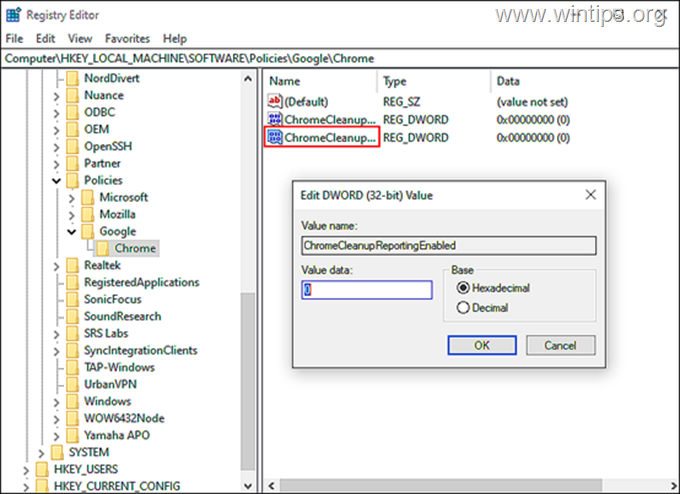
8. Zamknij Edytor rejestru, uruchom ponownie komputer, sprawdź, czy problem został rozwiązany.
Sposób 2. Użyj klucza DisallowRun, aby zablokować wykonanie narzędzia Software Reporter
1. Otwórz Edytor rejestru zgodnie z powyższym opisem i przejdź do następującej lokalizacji:
- HKEY_CURRENT_USER\Software\Microsoft\Windows\CurrentVersion\Policies
2a. Kliknij prawym przyciskiem myszy na poszukiwacz klawisz i wybierz Nowy > Klucz *
* Notatka: Jeśli klucz „Explorer” nie istnieje, kliknij prawym przyciskiem myszy na Zasady klawisz, wybierz Nowy > Klucz i nazwij klucz jako „Explorer” (bez cudzysłowów).
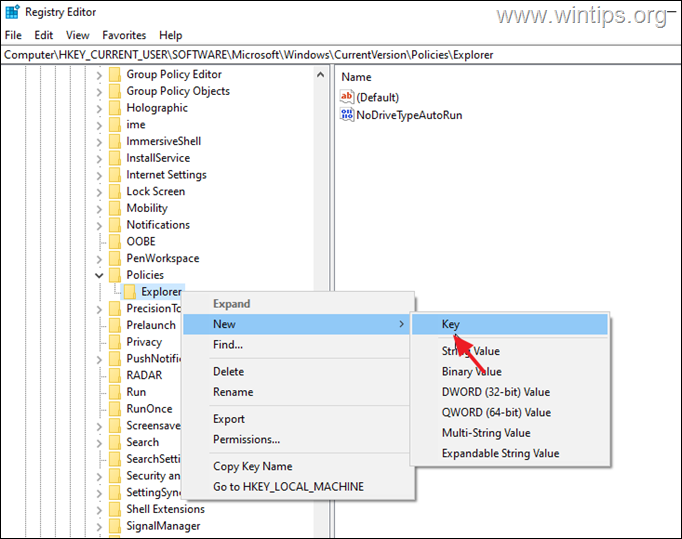
2b. Nazwij ten klucz jako DisallowRun.
3a. Następnie kliknij prawym przyciskiem myszy DisallowRun i wybierz Nowy > Wartość ciągu opcja.
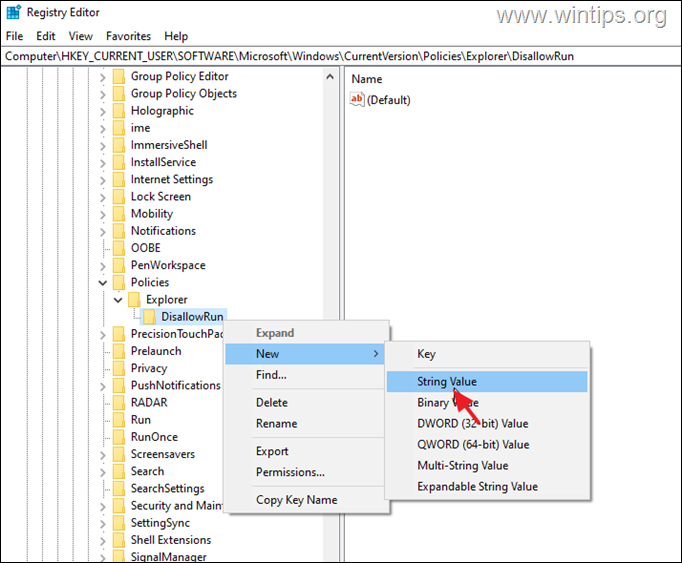
3b. Przemianować nowa wartość ciągu jako 1
3c. otwarty nowo utworzona wartość ciągu, typ Software_Reporter_Tool.exe w danych wartości i trafieniu Wchodzić.
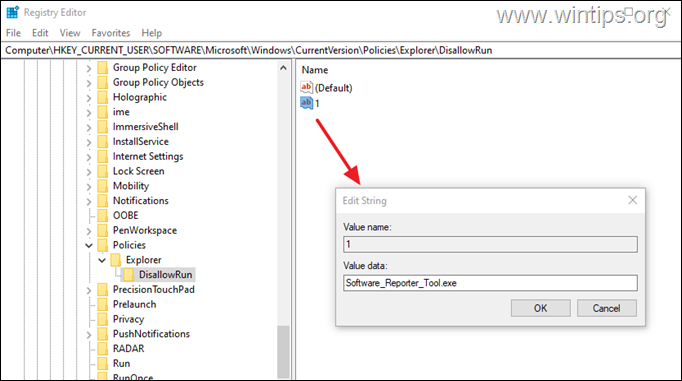
4. Blisko Edytor rejestru i restart Twój komputer.
Otóż to! Która metoda zadziałała dla Ciebie?
Daj mi znać, czy ten przewodnik Ci pomógł, zostawiając komentarz na temat swojego doświadczenia. Polub i udostępnij ten przewodnik, aby pomóc innym.